카카오톡ID 확인 만들기.
카카오톡은 이제 스마트폰을 처음 구입해도 설치가 알아서 되어있고 다른 사람과 소통
하는데 많은 비중을 차지하고 있어요
저도 하루에 수십번씩 수다를 떠는 것 같은데요 사회생활이나 일상생활을 하면서 카톡
앱을 사용하다보면 별로 친하지 않은 사람의 번호를 저장해야 할때가 있어요

이렇게 되면 상대방이 내 번호를 저장하든 내가 상대방의 폰 번호를 저장해 놓든 한번
입력되고 나면 카톡이 뜨게 되요
나중에 연락안하면 숨김이나 차단을 해놓으면되지만 그냥 너저분하고 하기도하고 연
락처를 삭제하는데요 연락처를 공개하고 싶지않다면 카카오톡 ID만 알려주는 방법이
있어요 생성하는 법을 간단하게 알아볼게요
카톡 아이디 등록
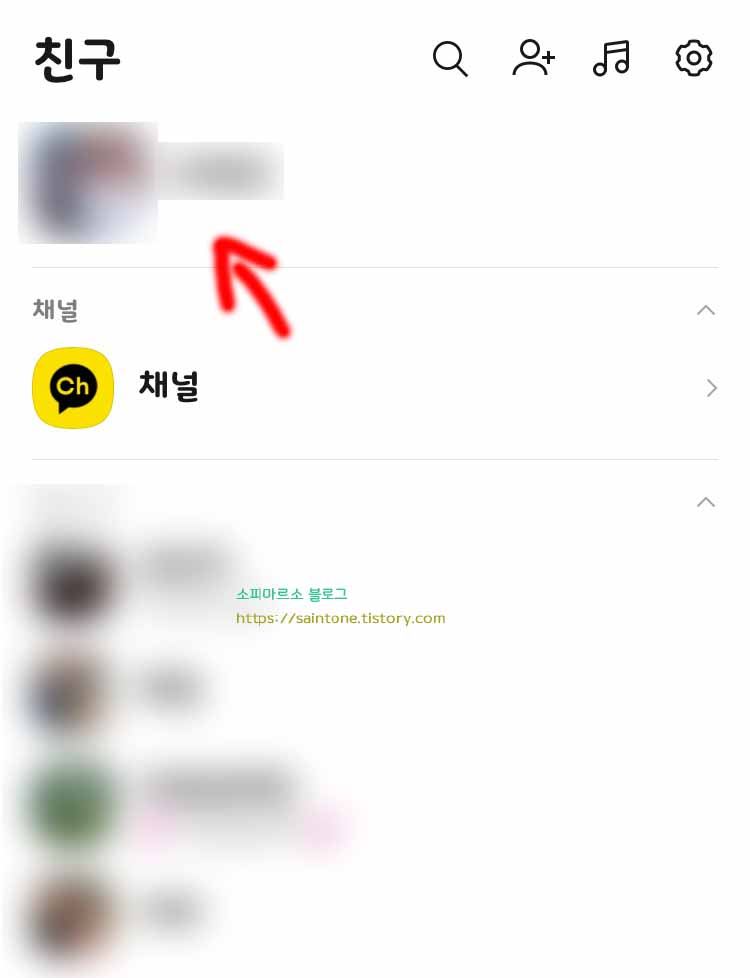
우선 휴대폰 화면에서 카카오톡 앱을 눌러 실행해주세요 그럼 친구 목록이 보이는데요
여기서 자신의 프로필 부분을 눌러 주세요
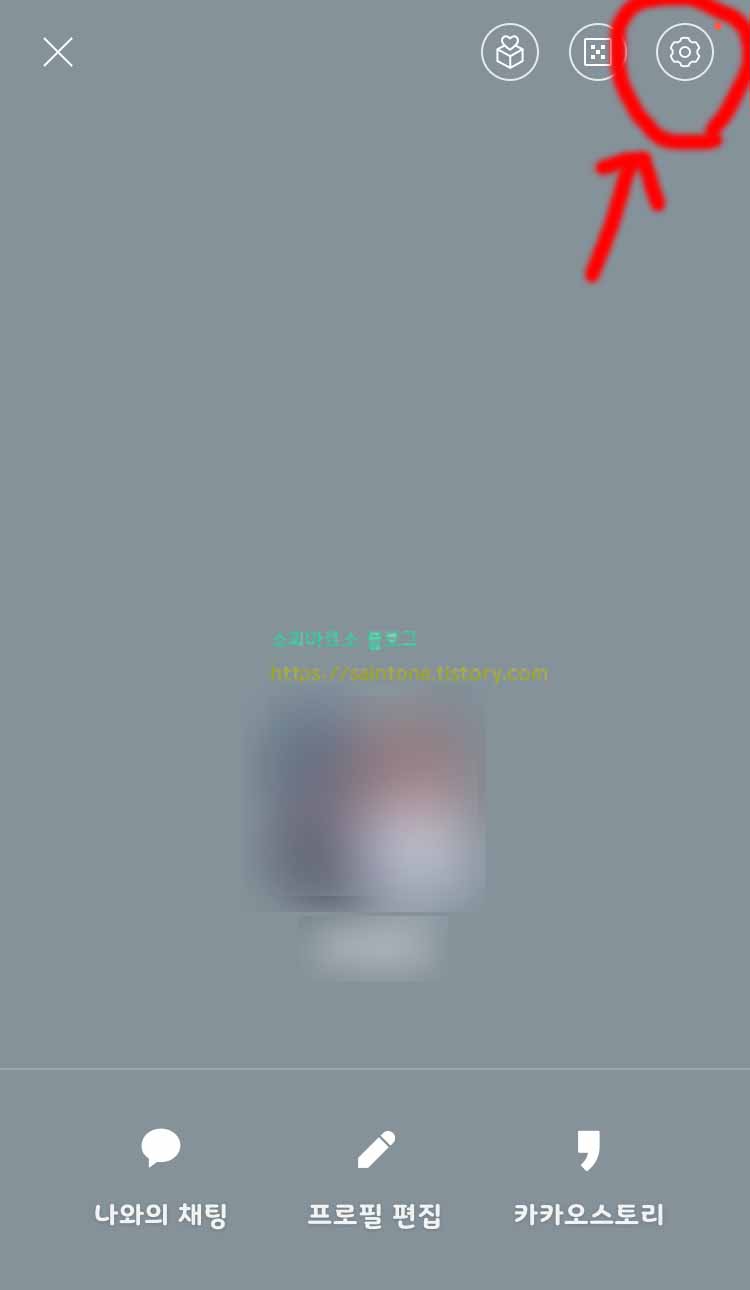
자신의 프로필 부분을 눌러주면 이렇게 프로필 편집 화면이 보여요 여기서 오른쪽을
보시면 톱니바퀴가 보이는데요 눌러주세요
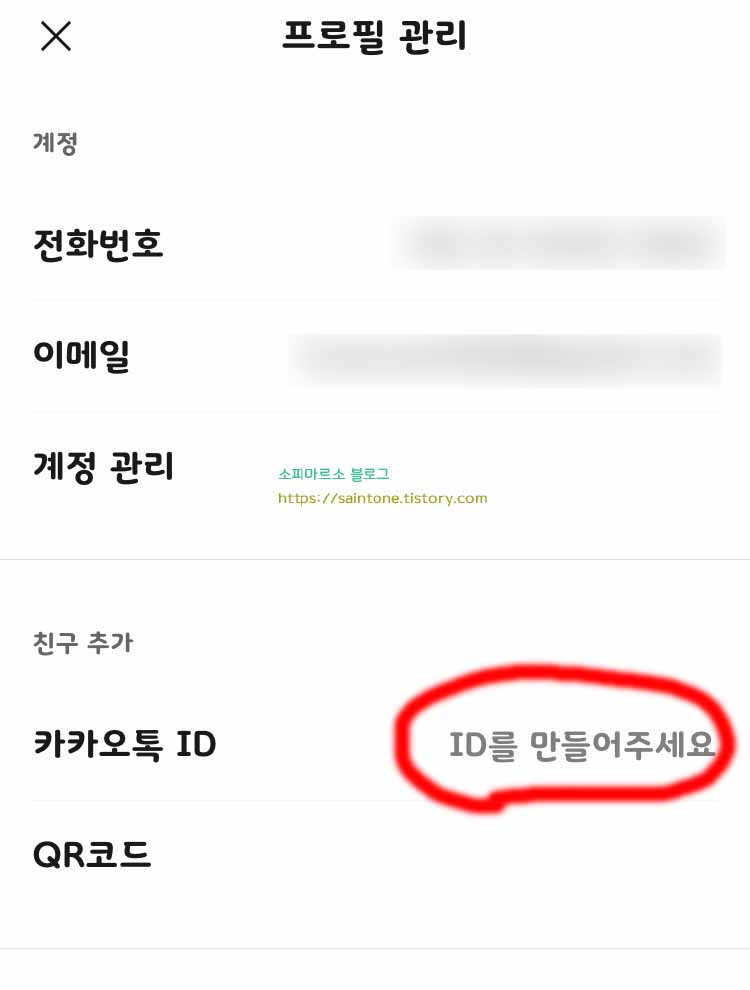
상단에 톱니바퀴 모양을 눌러주면 프로필 관리 화면으로 이동하게 되요 그럼 계정정
보에 전화번호나 이메일 같은 것들이 보이는데요
밑에 보면 친구추가 탭에 카카오톡 ID 메뉴가 보여요 아이디를 만들어 달라고 하는
부분을 눌러 주세요
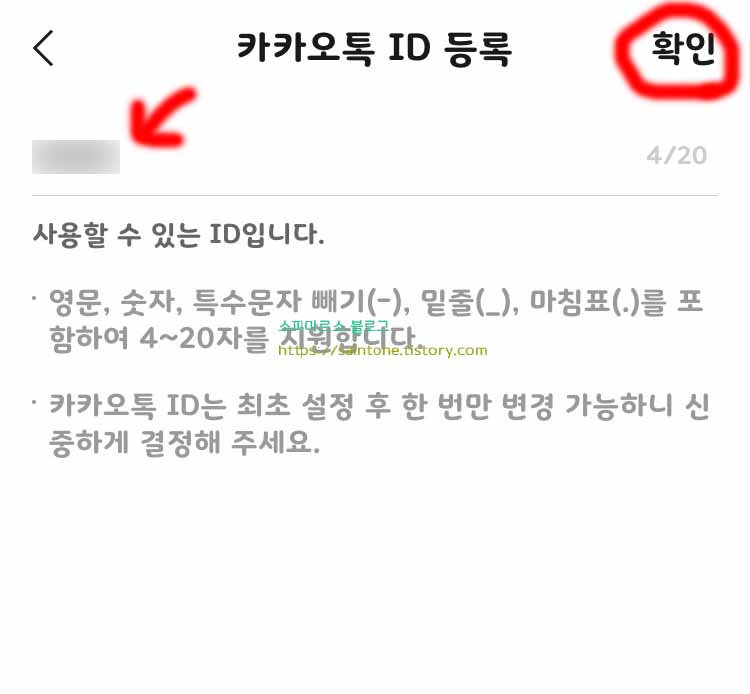
넘어오면 카카오톡 ID 등록 화면이 보이게 되는데요 마음에 드는 영문과 숫자를 조합
해 만들어주세요 검증이 완료되면 확인을 눌러 마무리 해주세요
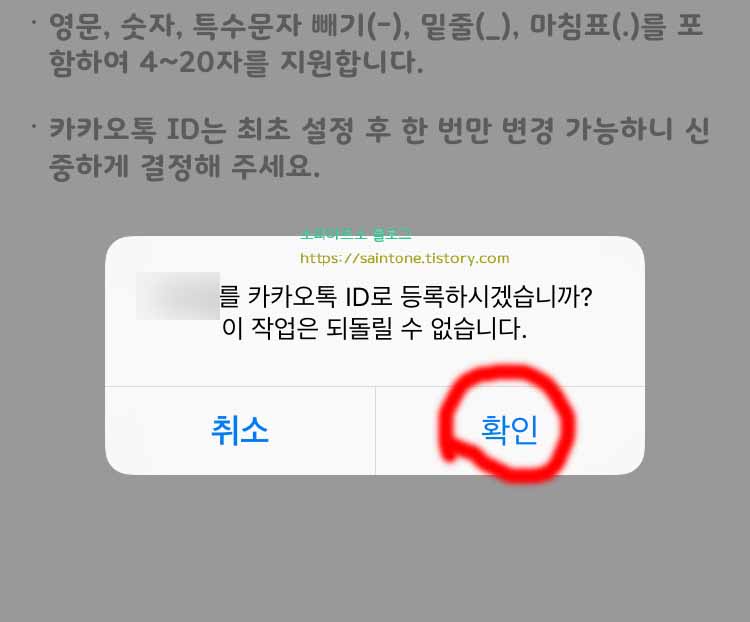
다시한번 카카오톡 ID로 등록하겠냐고 물어보는데요 이 작업은 되돌릴 수 없다고 해
요 마음에 안들면 나중에 변경 할 수 있으니 확인을 눌러 주세요
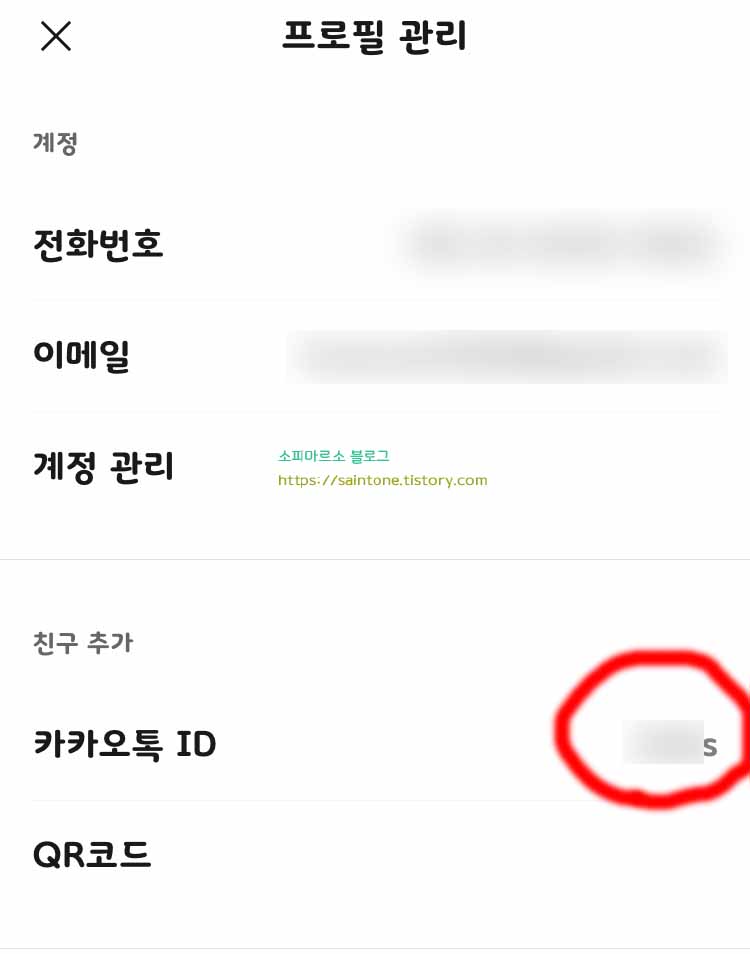
카카오톡 ID 설정이 완료되면 이렇게 방금 등록된 카카오톡 아이디가 보이는데요 나
중에 상대방이 검색을 통해 내 카카오톡을 찾을 수 있어요
연락처를 주기 싫을 때는 해당 아이디를 알려주어 카카오톡으로 이야기를 나누시면
되요 해당 아이디를 눌러 주세요
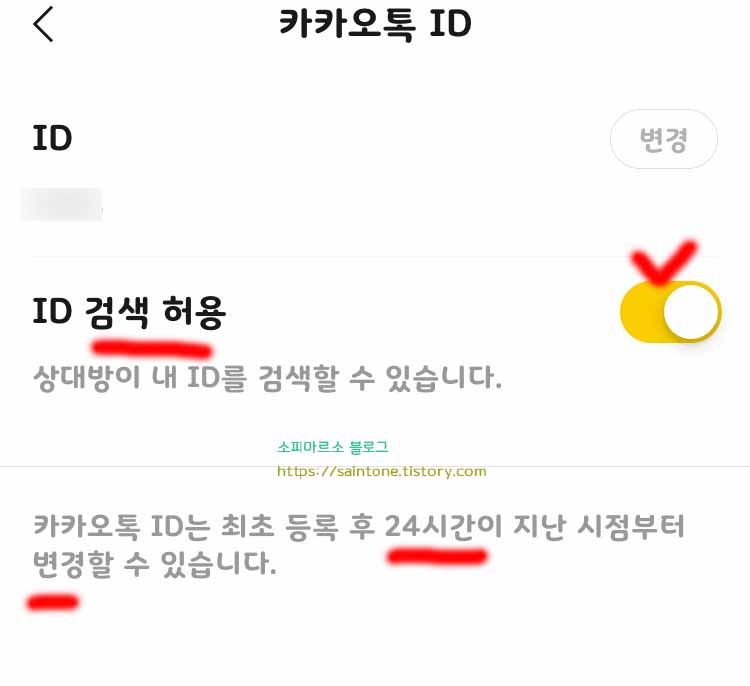
카카오톡 ID부분을 눌러주면 이렇게 검색 허용 설정을 해볼 수 있어요 아이디가 쉽고
그러면 아무한테나 톡이 올 수 있기 때문에 사용하지 않을때는 오른쪽에 바를 눌러
잠시 꺼놓는 것도 좋은 방법이에요
등록된 카카오톡 아이디는 24시간이 지나고 다시 변경을 해 볼 수 있다고 나와있어요
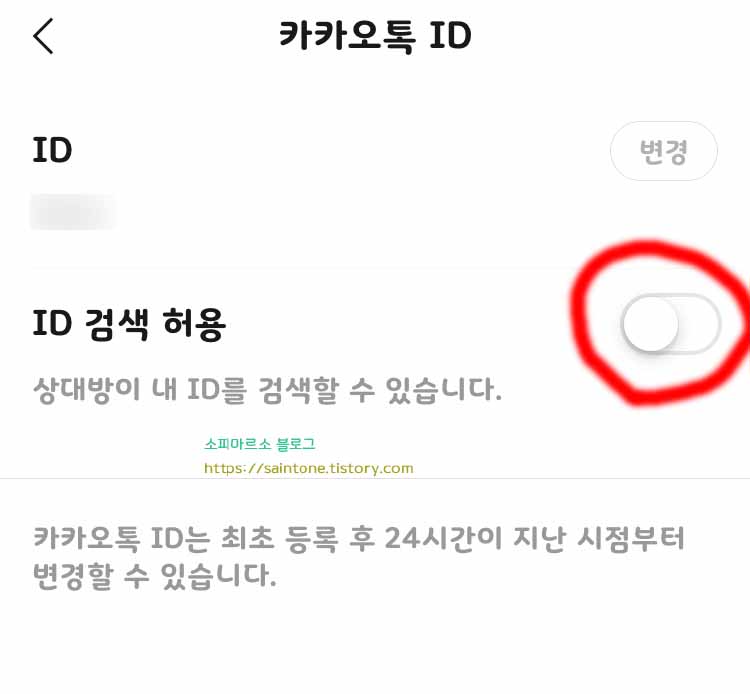
이러한 식으로 비활성화 해주면 다른사람이 함부로 검색을 할 수 없게되요 거의 그럴
일은 없지만 검색해서 아무나 등록하는 사람이 있다고 하더라구요
어째든 사용하지않을때는 바를 눌러 꺼주면되고 상대방에게 잠시 알려줄때는 다시 활
성화 해서 ID를 알려주어 등록하라고 해도 괜찮을 것 같네요


댓글